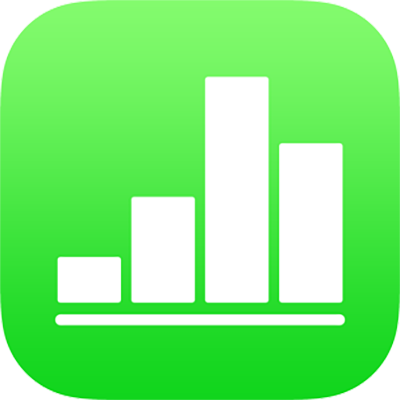
在 iPhone 上的 Numbers 表格中更改条形、扇区等的外观
数据序列是图表中相关数值的集合,例如,条形图中所有颜色相同的条,或折线图中的一条线。
您可以通过更改一个或多个数据序列的外观、位置或间距来强调图表中的趋势。
更改图表元素的颜色和阴影
您可以更改图表中任何数据序列的外观,以将它与其他序列区分开来。例如,对于条形图,您可以针对每个序列的条形使用不同的颜色或颜色渐变来填充,应用不同的外框(线型)样式等。对于散点图,您可以更改表示每个点的符号并在点之间添加连接线。
【注】您无法更改序列中的单个数据点(例如,条形图中单个条形)的外观。所做的全部更改会应用到序列中的每个数据点上。
轻点图表,然后轻点“编辑序列”。
轻点要编辑的序列,然后使用菜单中的控制进行更改。
更改仅影响所选数据序列。若要更改其他序列,请轻点“所有序列”,轻点要编辑的序列,然后进行更改。
若要编辑多个序列,请轻点“选择”,轻点两个或多个序列,然后轻点“格式化所选序列”。
【提示】您可以同时为图表中的所有数据序列选取一组协调的颜色。轻点图表,轻点 ![]() ,然后轻点“图表”标签中的一个样式。
,然后轻点“图表”标签中的一个样式。
更改条形图和柱形图的间距
您可以设定柱形图、堆叠柱形图、条形图或堆叠条形图中柱形或条形之间的间距量。
轻点图表,轻点
 ,轻点“样式”,然后轻点“通用”。
,轻点“样式”,然后轻点“通用”。拖移“列间距”、“条间距”或“条形组间距”滑块以设定间距量。
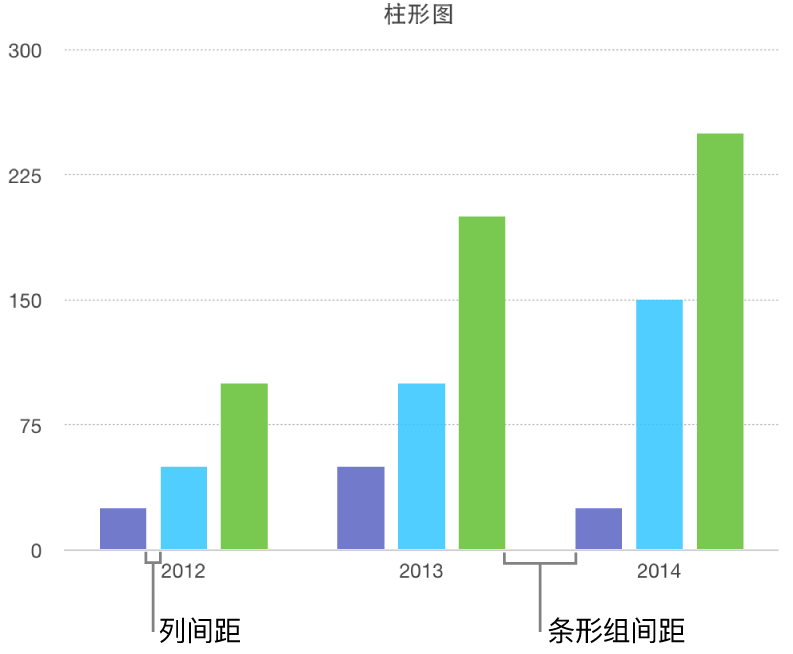
为条形图、柱形图、混合图和双轴图添加圆角
轻点要更改的图表,轻点
 ,然后轻点“样式”。
,然后轻点“样式”。拖移“圆角”滑块。
如果没有看到“圆角”滑块,请从控制底部向上轻扫。
若只要将每个条形或柱形的两个外角(即离轴最远的角)变为圆角,请打开“仅限外角”。
更改三维图表的深度和序列元素的形状
您可以更改三维图表的图表深度以及柱形或条形的形状。
轻点图表,轻点
 ,然后轻点“图表”。
,然后轻点“图表”。向上轻扫来查看深度滑块(如果没有看到),然后执行以下任一项操作:
调整深度:向右拖移“深度”滑块以让图表显示得更深,或者向左拖动滑块以使其看起来更浅。
更改柱形或条形的形状:轻点“柱形”或“条的形状”,然后选取“矩形”或“圆柱形”。
使三维堆叠图和饼图中序列或扇区之间的边缘有斜面
通过使序列接触位置的边缘有斜面,可以增加三维堆叠条形图或柱形图和三维饼图中序列之间的差异。
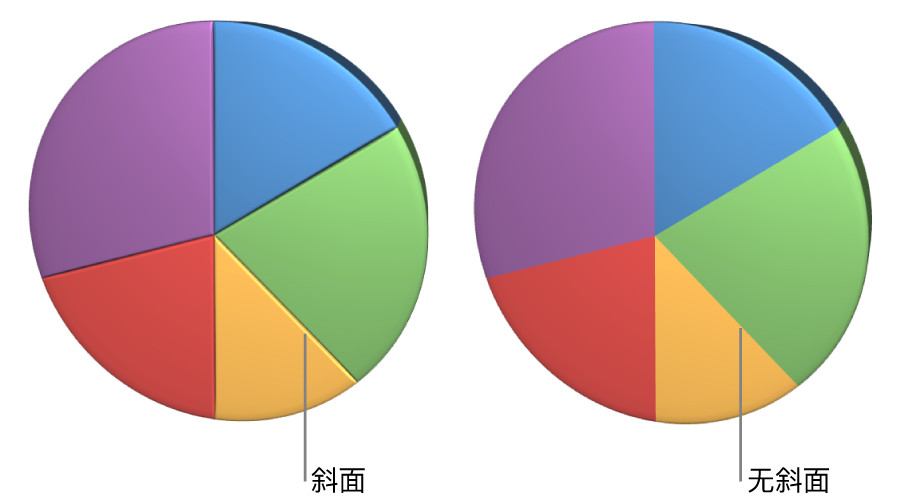
轻点图表,然后轻点
 。
。轻点“图表”,然后打开“斜面”。
仅在选择三维堆叠条形图、三维堆叠柱形图或三维饼图时,才会显示斜面控制。
如果没有看到“斜面”,请从控制底部向上轻扫。
更改饼图扇区和圆环图分段的位置
选择饼图或圆环图。
按住扇区或分段,然后从图表中心拖离。
您可以拖移“旋转角度”滑块,以更改饼扇区或圆环分段的方向。您可能想要强调某些数据,例如通过将某些扇区放置在图表的顶部或底部。
调整圆环图中间洞的大小
轻点圆环图,轻点
 ,然后拖移“内半径”滑块使洞变大或缩小。
,然后拖移“内半径”滑块使洞变大或缩小。
在折线图和散点图中添加或更改数据符号
您可以更改用于代表散点图中数据的符号。
轻点以选择图表,轻点
 ,然后轻点“样式”。
,然后轻点“样式”。您还可以使用“大小”栏调整符号的大小,或者留空以自动调整大小。
轻点“数据符号”,然后选取一种符号,或者选取“无”以从图表移除符号。
您还可以通过轻点“大小”旁边的
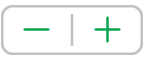 来增大或减小符号大小。
来增大或减小符号大小。